Last Updated on 2025년 11월 25일 by 코인고수
바이비트 가입 방법 및 KYC 인증 : 수수료 할인 가이드북 (20%)
안녕하세요 오늘은 선물 거래소인 바이비트 가입 방법 및 KYC 인증에 수수료 최대 할인까지 쉽게 알아보는 시간을 가지겠습니다!
COINGOSU는 2021년도에 바이비트와 제휴 계약을 맺어
COINGOSU를 통해 바이비트 가입 시에 최고의 수수료 할인 혜택을 얻으실 수 있습니다!
| 거래 수수료 종류 | 기본 수수료 | 코인고수를 통해 가입 시 수수료 | 수수료 할인(%) |
| 현물 지정가 수수료 | 0.1000% | 0.0800%> | 20% |
| 현물 시장가 수수료 | 0.1000% | 0.0800%> | 20% |
| 선물 지정가 수수료 | 0.0200% | 0.0100%> | ~50% |
| 선물 시장가 수수료 | 0.0600% | 0.0325%> | ~41% |
바이비트 VIP 등급에 따라 위 기재한 수수료보다 더 할인 받으실 수 있습니다!
밑 목차 버튼을 눌러 원하시는 내용으로 이동하실 수 있습니다!
바이비트 가입 방법
바이비트 수수료 할인 먼저 알아보기
우선 바이비트 거래소에 가입하기 전, 수수료 할인에 대해 알아보겠습니다.
코인고수를 통해 바이비트 가입 시 현물, 선물 등 모든 거래 수수료가 20%~50% 할인이 됩니다!
소수 인플루언서들에게만 제공되는 최대 할인 코드 이며, 보통 10~15%를 지급 받게 되는데, 코인고수를 통한 바이비트 가입에 최대 수수료 할인률을 제공합니다.
할인을 안받아도 지정가 거래 수수료로 인한 바이비트의 메리트가 증폭되는것이죠.
위 배너나 아래 버튼으로 접속 후 가입 시 수수료 할인 혜택이 자동으로 적용됩니다.
바이비트 이메일로 가입 하는 방법
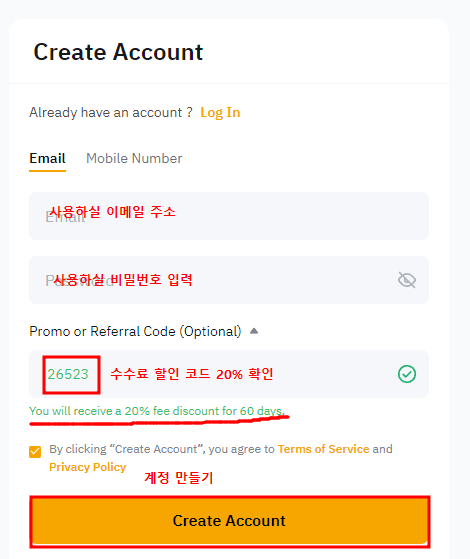
바이비트에 가입 할 때 사람들은 보통 이메일 주소나 휴대폰 번호로 바이비트 가입을 하게 되는데요!
코인고수는 핸드폰 번호 가입을 KYC 인증과 같은 이유로 권장합니다.
먼저, 이메일로 가입을 진행하시면 순서대로 이메일, 비밀번호를 입력 후
26523(수수료 할인 코드)가 입력되었는지 확인하신 다음 20% 수수료 할인율을 확인 하신 후에 Create Account(주황 버튼)을 눌러줍니다.
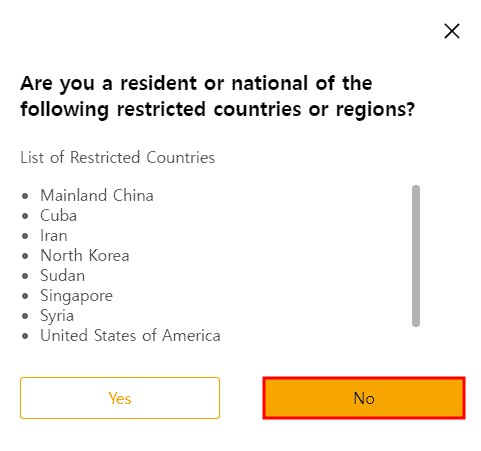
그럼, 제한 국가에 거주하는 사람인지 확인을 하게되는데 No(주황 버튼)을 눌러주시면 바이비트 가입 이 완료됩니다!
이 버튼은 이메일 주소 가입, 휴대폰 번호 가입 전부 동일합니다.
휴대폰 번호로 바이비트 가입 하기
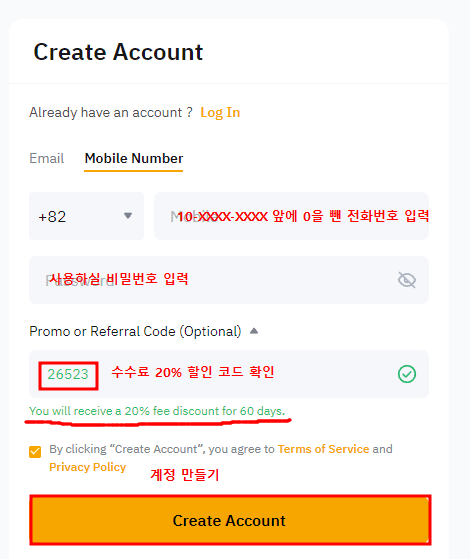
핸드폰 번호로 가입 시에는 010-XXXX-XXXX에서
맨 앞 0을 빼주시고 10-XXXX-XXXX로 가입을 하시면 됩니다!
순서대로 전화번호, 비밀번호 입력 후 이메일로 가입과 동일하게
26523(수수료 최대 할인 코드)가 입력되었는지 확인하신 다음 Create Account(주황 버튼)을 눌러줍니다.
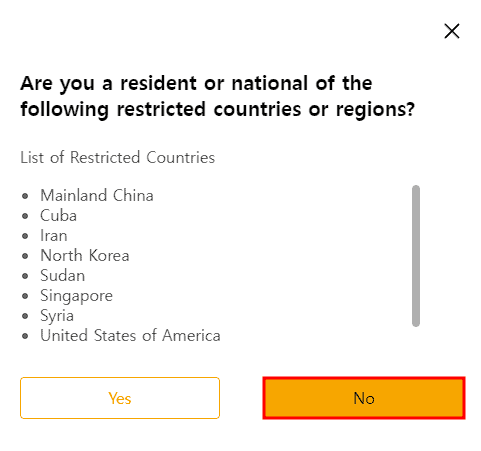
이메일 가입과 동일하게 제한 국가에 거주하는 사람인지 확인을 하게 되는데,
No(주황 버튼) 눌러주시면 바이비트 가입이 완료됩니다!
구글 로그인 창이 표시되는데, 여기에
구글 계정을 로그인 해주시면 휴대폰을 이용한 바이비트 가입 이 완료됩니다!
바이비트 가입 후 KYC 인증 방법
준비물 – 신분증이나 운전 면허증이나 여권
트래블룰 시행으로 바이비트같은 해외 거래소 100만원 이상 입금 출금은 해외 거래소에서 KYC 인증을 하는 것이 선택이 아닌 필수가 되었죠.
또, 바이비트 KYC 인증을 완료하면 스테이킹을 할 수 있는 Bybit Earn 을 포함한 모든 거래 및 바이비트의 모든 캠페인에 참여할 수 있습니다!
셀피와 함께 인증을 해야하기 때문에, 웹캠이 없는 노트북이나 컴퓨터면 모바일 어플로 KYC 인증을 하셔야 합니다!
웹캠이 없으신 분들은 아래 휴대폰 KYC 인증을 참고 해주세요!
웹캠이 있는 PC 사용해서 바이비트 가입 후 KYC 인증 하는 방법
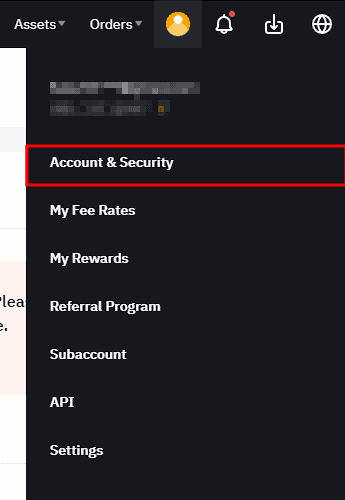
먼저 바이비트를 로그인 하시면 우측 상단 프로필 칸에 커서를 올려놓으면 메뉴가 나열되는데, Account & Security 버튼을 클릭합니다.
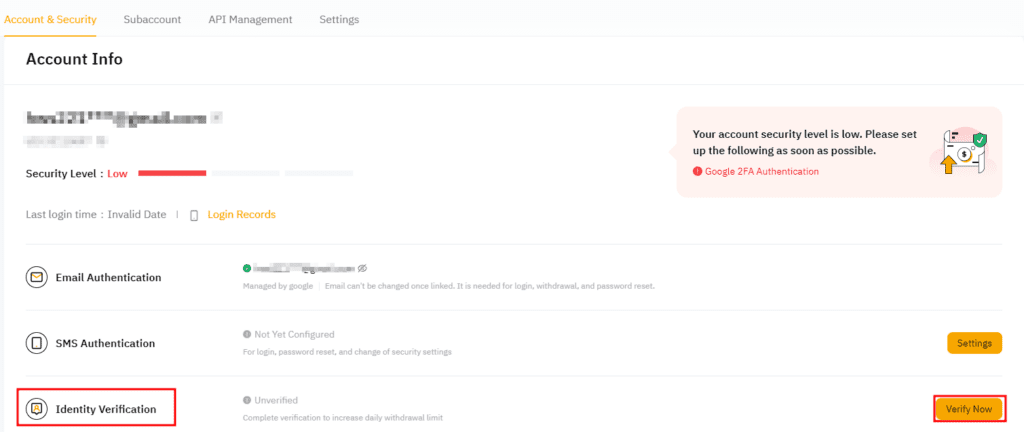
그럼 Identity Verification 오른쪽 Verify Now(주황 버튼)을 클릭해줍니다.
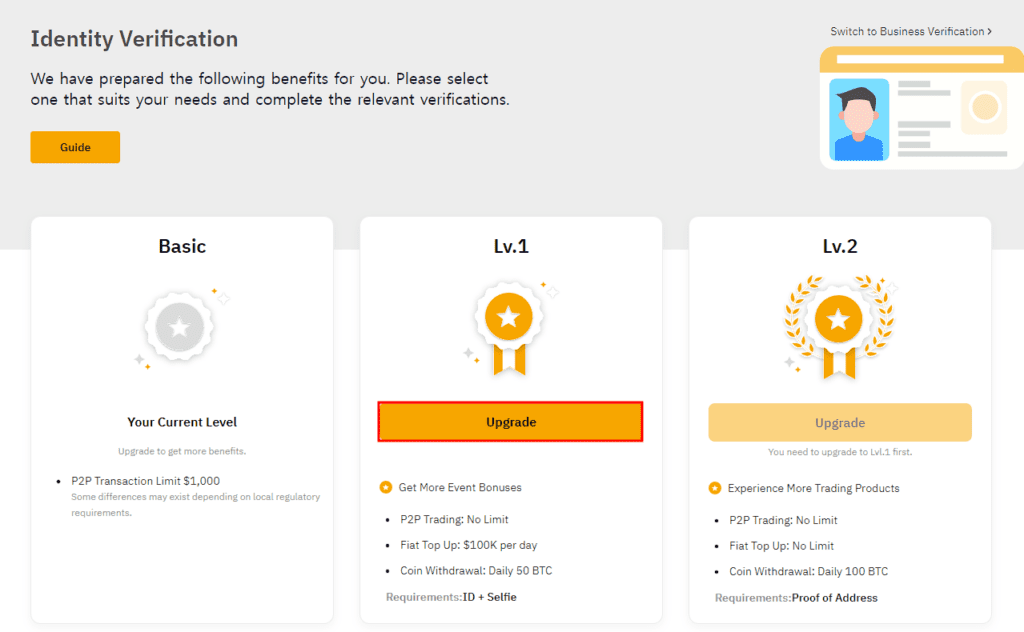
클릭하시고 들어오시면 Basic, Lv.1, Lv.2로 등급이 나뉘어져 있는데,
Basic은 KYC 인증이 완료되지 않은 상태이며, 아무 인증이 이루어지지 않은 상태이며
Lv.1은 기본 KYC 인증으로 신분증, 운전 면허증, 여권, 체류 허가 권 중 하나를 선택해 셀피와 함께 인증하는 방식입니다.
Lv.2는 고급 KYC 인증으로 Lv.1을 완료해야 진행하실 수 있으며, 실 거주지 증명을 해야 Lv.2 인증이 완료됩니다.
Lv.1만 해도 KYC 인증이 되어 국내 거래소와의 입출금을 할 수 있으니 먼저 Lv.1 Upgrade(주황 버튼)을 눌러 들어갑니다.
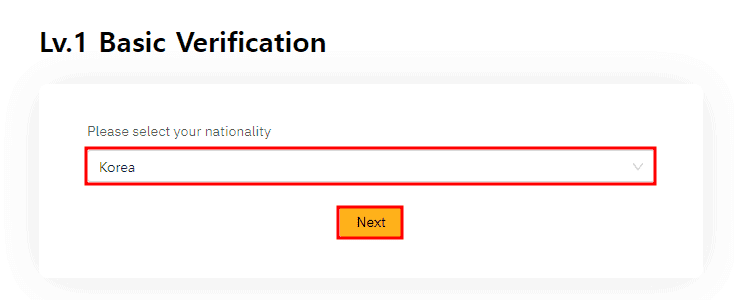
그리고 Korea을 선택해주신 뒤 Next(주황 버튼) 클릭해줍니다.
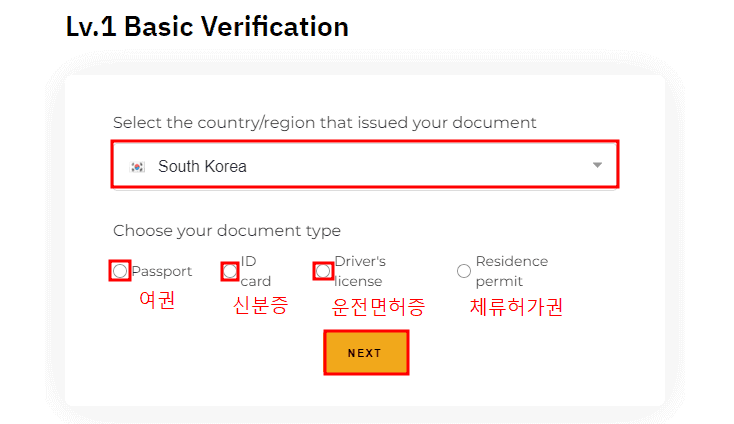
업로드할 사진의 국가를 South Korea로 선택 해주시고 차례대로 여권,신분증,운전면허증,체류허가권 4개중 하나를 선택하신 후에 NEXT(주황 버튼) 누릅니다.
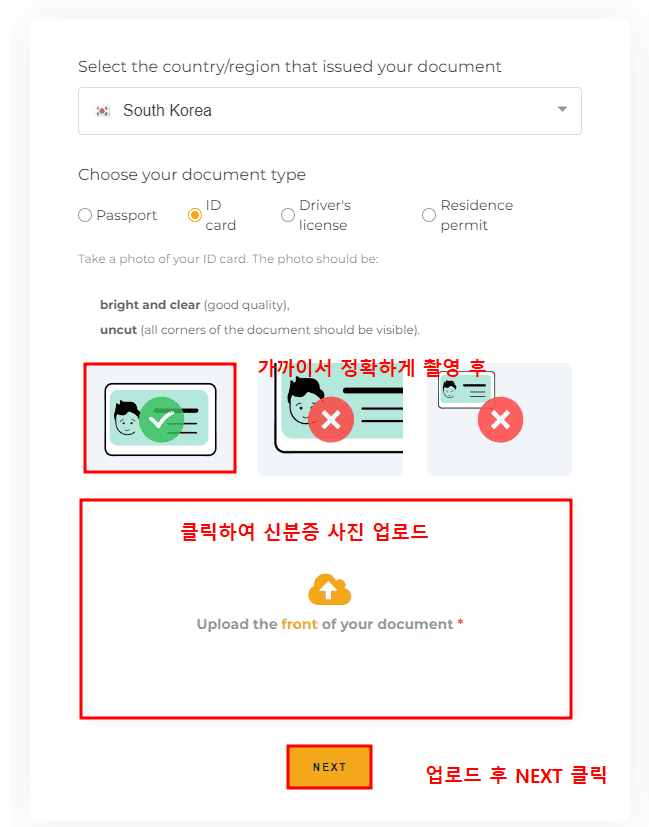
저는 신분증으로 진행했는데, 여권이나 운전 면허증도 동일하게 가까이서 정확하게 촬영 후 클릭하여 신분증 사진을 업로드 해준 다음 NEXT(주황 버튼) 클릭합니다.
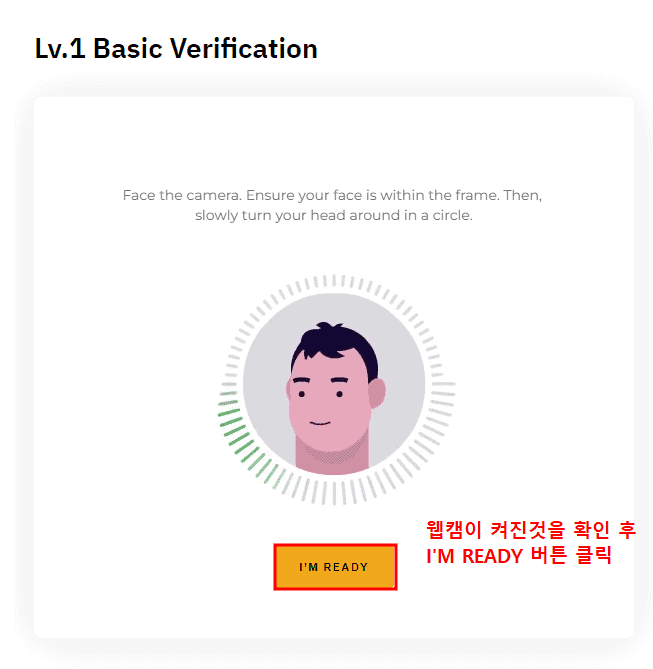
이제 웹캠이 켜진것을 확인 후 I’M READY(주황 버튼)를 누른 다음 셀피를 찍으시면 몇 시간안에 KYC Lv.1이 완료됩니다!
제일 쉽게 모바일로 바이비트 가입 후 KYC 인증 완료하기
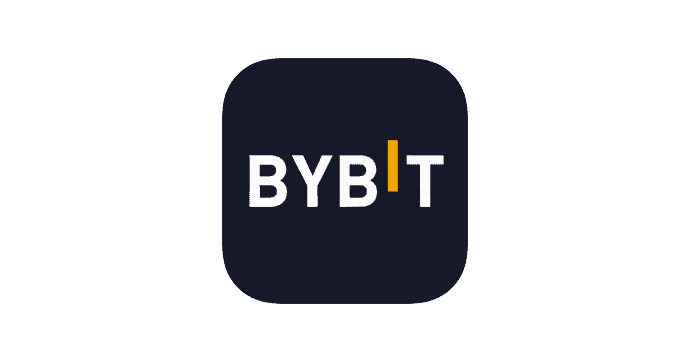
먼저 핸드폰에 바이비트 어플을 설치하여야 하는데, 아래 버튼을 클릭하셔서 운영체제에 맞는 어플을 다운로드 받아줍니다.
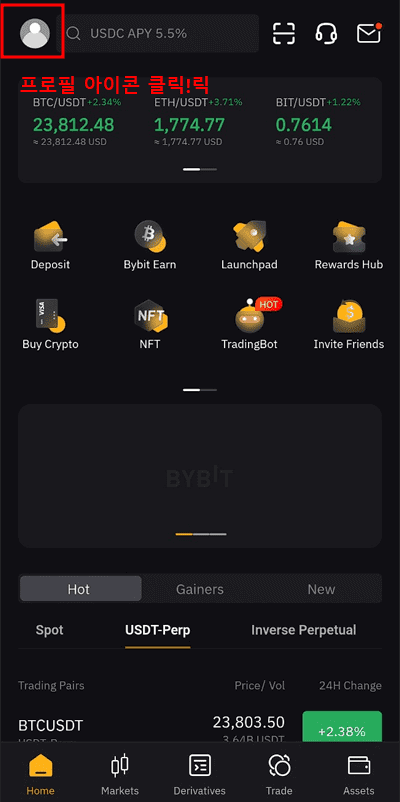
먼저, 어플을 다운로드 받고 위에서 가입하신 계정으로 로그인을 하신 후에, 왼쪽 위 프로필 버튼을 눌러줍시다.
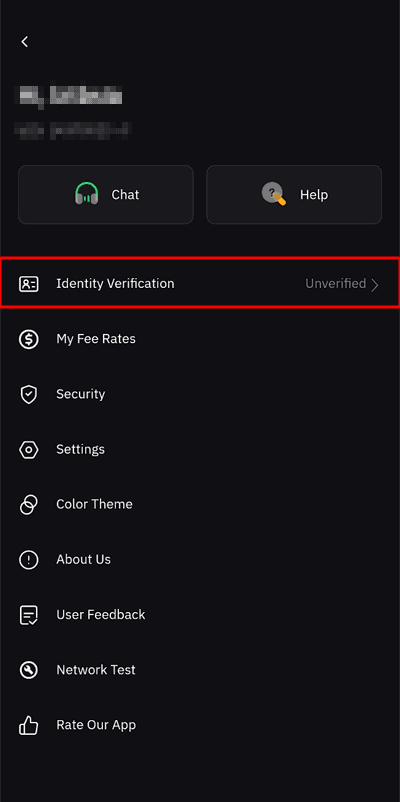
그럼 이런 메뉴들이 나타나게 되는데, 여기서 Identity Verfication을 눌러줍시다.
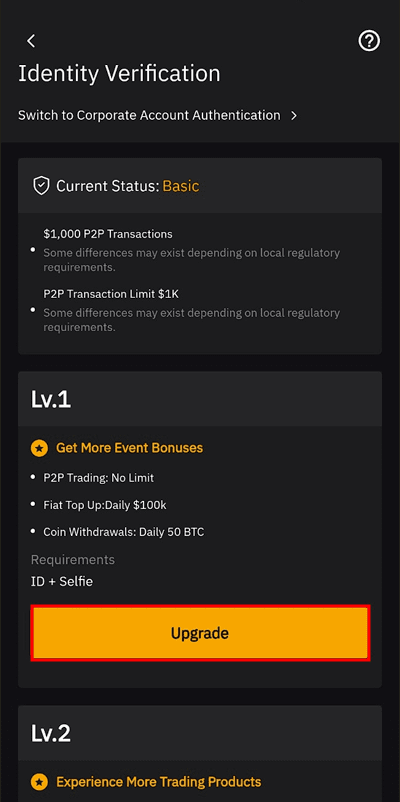
Lv.1 Upgrade(주황 버튼) 눌러주시면
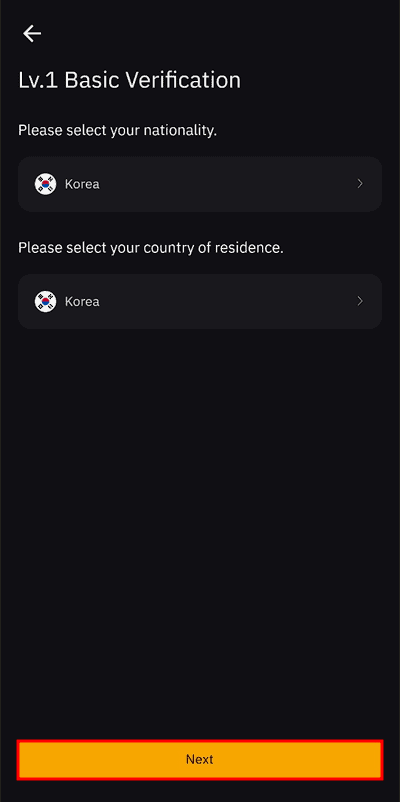
이렇게 국가 선택 창이 뜨는데, Korea 선택 해주시고 Next(주황 버튼) 눌러줍니다.
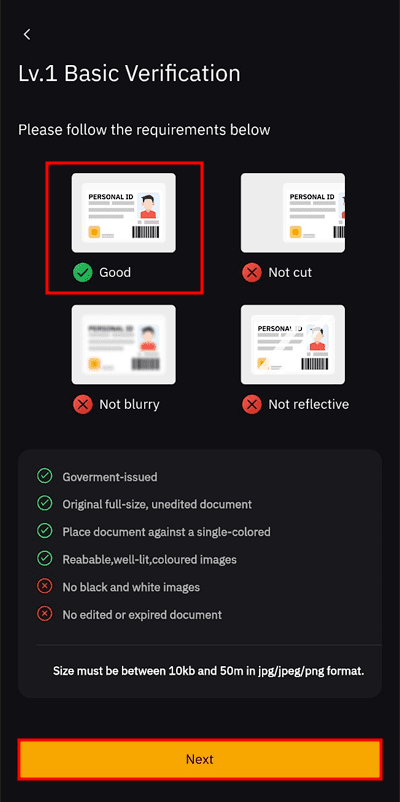
위의 사진 Good(예시)처럼 사진을 정확하고 가까이서 모든 글자가 다 보이게 촬영을 해야합니다!
이를 인지하고, Next(주황 버튼)를 눌러줍시다.
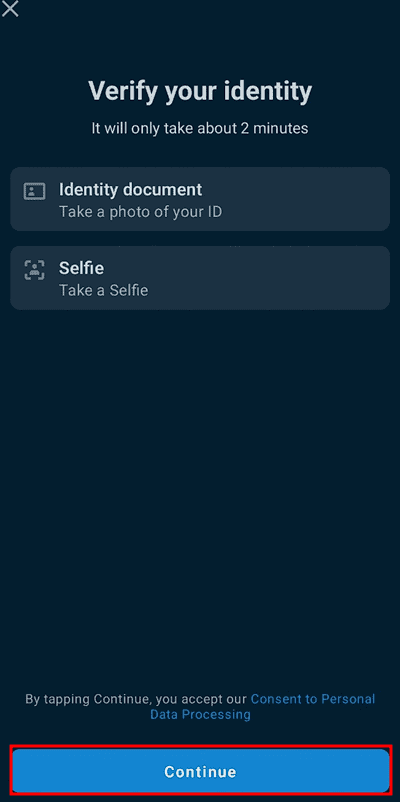
2분 정도 걸린다는 안내 창이며 순서를 보여줍니다.
신분증, 운전 면허증, 여권 3개 중 1개 촬영 및 셀피를 찍는다는 내용입니다.
여기서 Continue(파랑 버튼)를 누릅시다.
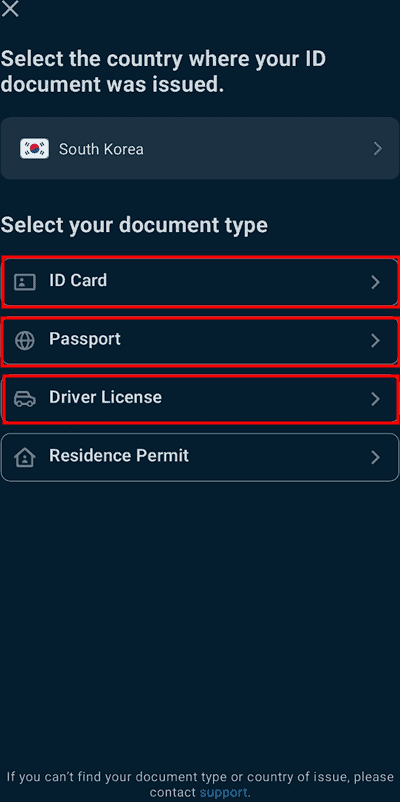
ID Card(신분증), Passport(여권), Driver License(운전 면허증) 중 하나를 클릭합니다!
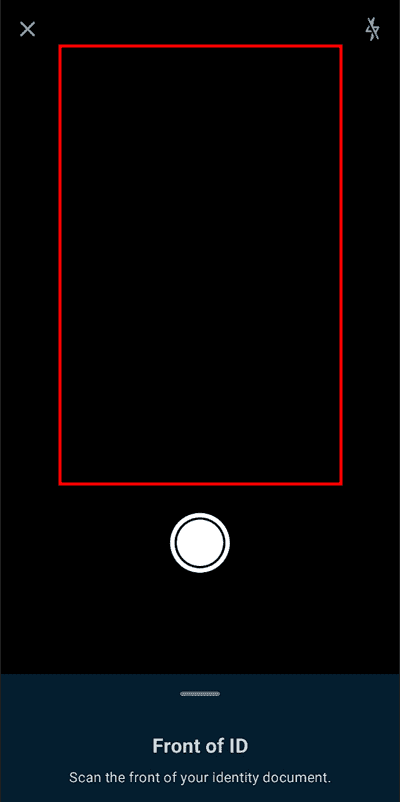
빨간색 네모 칸 정도의 크기로 ID Card(신분증), Passport(여권),
Driver License(운전 면허증) 중 하나를 촬영해줍니다.
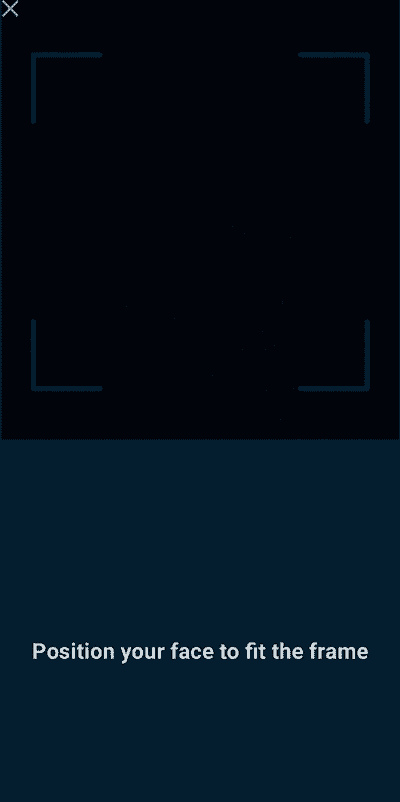
그리고 파란색 네모 박스 안에 얼굴을 맞추어 주시면 자동으로 인식을 하여, 바이비트 KYC 인증 제출이 완료됩니다! 승인 시간은 보통 3분 이내로 진행됩니다.
바이비트 입금 방법
위 방법대로 바이비트 가입 을 완료하셨으면 바이비트에서 거래 및 입금 및 출금이 가능합니다!
바이비트 입금에 대해 간략하게 알아보도록 하겠습니다.
국내 거래소에서 바이비트로 입금할 코인 선정하기
국내 거래소(업비트, 빗썸 등)에서 코인을 구매하여 바이비트로 입금해야 하는데요.
수수료가 매우 적고 전송 속도가 빠른 리플(XRP) 또는 트론(TRX)을 추천드립니다!
코인고수는 리플(XRP)을 사용하여 입금 및 출금을 하였습니다.
코인고수가 사용하는 국내 거래소는 업비트입니다.
바이비트 리플 지갑 주소 복사하기
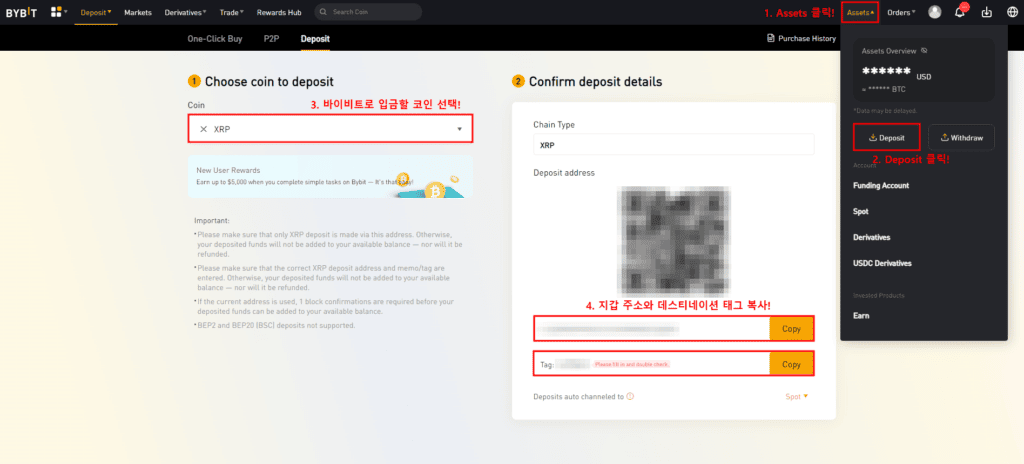
바이비트 홈페이지에 접속하신 후 입금할 코인의 주소와 리플(XRP)의 경우 데스티네이션 태그까지 복사해줍니다.
국내 거래소에서 리플(XRP) 전송하기
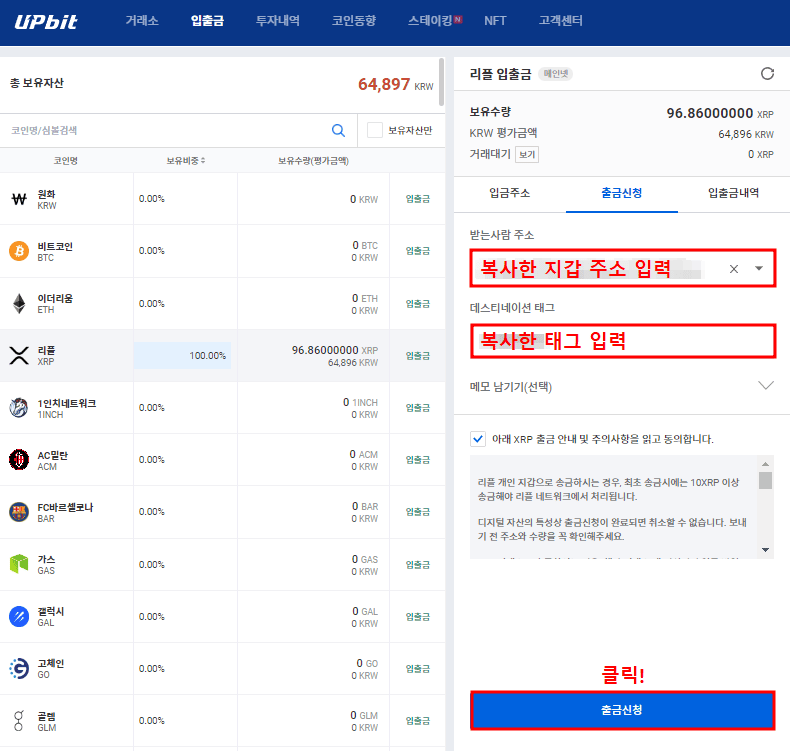
보내실 수량을 입력하신 후 바이비트에서 복사한 리플 지갑 주소와 데스티네이션 태그를 국내 거래소에 입력하시고 출금 신청을 눌러줍니다.
업비트를 사용하시는 분들이라면 업비트(Upbit) 장점, 단점, 수수료, 입출금 가능 거래소 글을 참고해주세요!
빗썸을 사용하시는 분들이라면 빗썸(Bithumb) 장점, 단점, 수수료, 입출금 가능 거래소 글을 참고해주세요!
코인원을 사용하시는 분들이라면 코인원(Coinone) 장점, 단점, 수수료, 입출금 가능 거래소 글을 참고해주세요!
코빗을 사용하시는 분들이라면 코빗(korbit) 장점, 단점, 수수료, 입출금 가능 거래소 글을 참고해주세요!
바이비트 입금 완료
국내 거래소에서 바이비트로 리플(XRP)을 전송하셨으면 약 5~10분 이내로 전송이 완료됩니다.
또한 2022년 3월 25일부터 트래블룰이라는 자금 이동 추적 시스템을 도입하였는데요.
가상 자산을 100만원 이상 전송 시 송수신인의 신원 정보를 기록해야 합니다.
간단하게 본인 확인을 하는 것이니 본인 인증이 완료되었으면 걱정 안 하셔도 됩니다.
바이비트 사용법
- 바이비트 가입 방법
- 바이비트 KYC 인증 방법
- 바이비트 보안 설정 방법
- 바이비트 입금 및 출금 방법
- 바이비트 수수료 혜택
위 내용을 숙지하시면 보다 원활하게 거래를 하실 수 있습니다!
바이비트 거래 유형
두 가지 선물 거래 유형
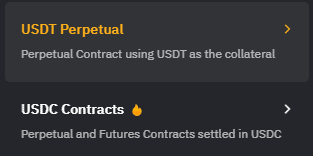
바이비트에서 지원하는 선물 거래는 크게 두 가지 방법을 주로 사용합니다.
USDT Perpetual 선물과 USDC Contracts 선물이 있는데, 차이를 꼭 알고 가셔야합니다.
USDT Perpetual 선물 거래
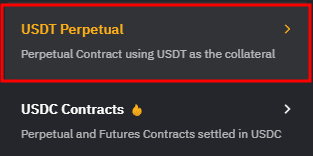
USDT 선물 거래는 스테이블 코인 인 USDT(테더)를 증거금으로 사용하여 거래를 하는 방식입니다.
유동성이 풍부하고 많은 코인을 USDT(테더)로 선물 거래가 가능합니다.
1달러와 가치가 같고 변동이 없는 스테이블 코인 인 USDT(테더)로 거래를 하여 안정적인 수단이라고 보시면 됩니다.
USDT Perpetual – USDT(테더) 무기한 거래를 뜻하며, 청산 당하시거나 직접 포지션 종료를 누르시기 전까지는 오픈 한 포지션이 계속 유지되는, 말 그대로 ‘무기한’ 거래 입니다.
USDC Contracts 선물 거래
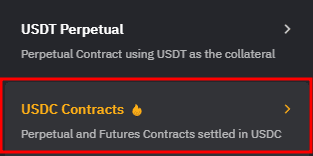
USDC 선물 거래는 비트코인 이나 이더리움 같은 코인들을 증거금으로 사용하여 거래를 하는 방식입니다.
유동성이 적으며 증거금을 사용하는 코인만 선물 거래가 가능합니다.
(비트코인을 증거금으로 사용하면 비트코인 선물만 가능합니다.)
USDC Contracts – 코인을 증거금으로 사용하는 기한 거래를 뜻하며, 선물 거래를 할 수 있는 기간이 따로 존재하고 선물 거래 마감일이 되면 알아서 포지션이 종료되는 거래 입니다.
자주 묻는 질문 QnA
바이비트 입금 방법 : 빗썸과 업비트로 쉽게 입금하기 (PC,모바일) <- 이 글을 참고해주세요!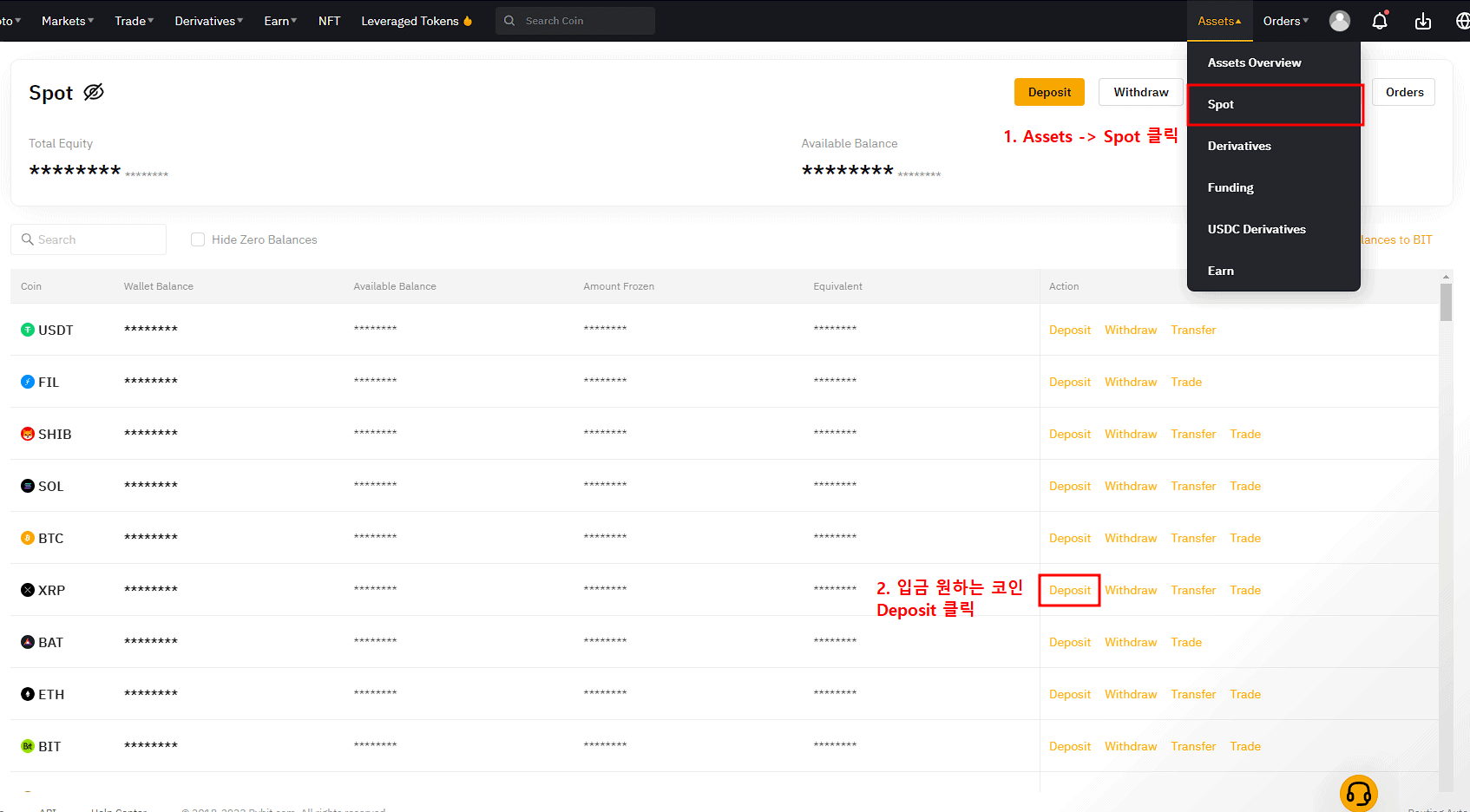
바이비트 선물 거래 방법 및 인터페이스 쉽게 알아보기 <- 이 글을 참고해주세요!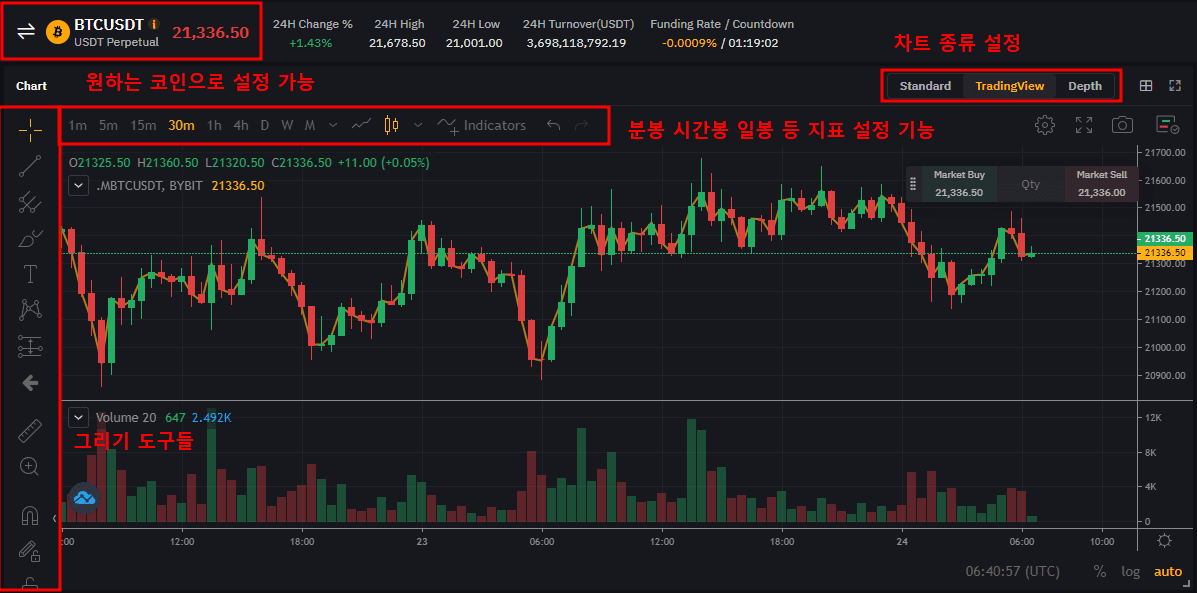
바이비트는 트래블룰 시행과 동시에, 공식적으로 한국어 지원을 중단했습니다. 구글 크롬을 이용해서 한국어 설정하는 방법을 포스팅 하였으니 아래 글을 클릭해서 확인해주세요!
바이비트 한국어 설정 방법 가이드북 (PC, 모바일)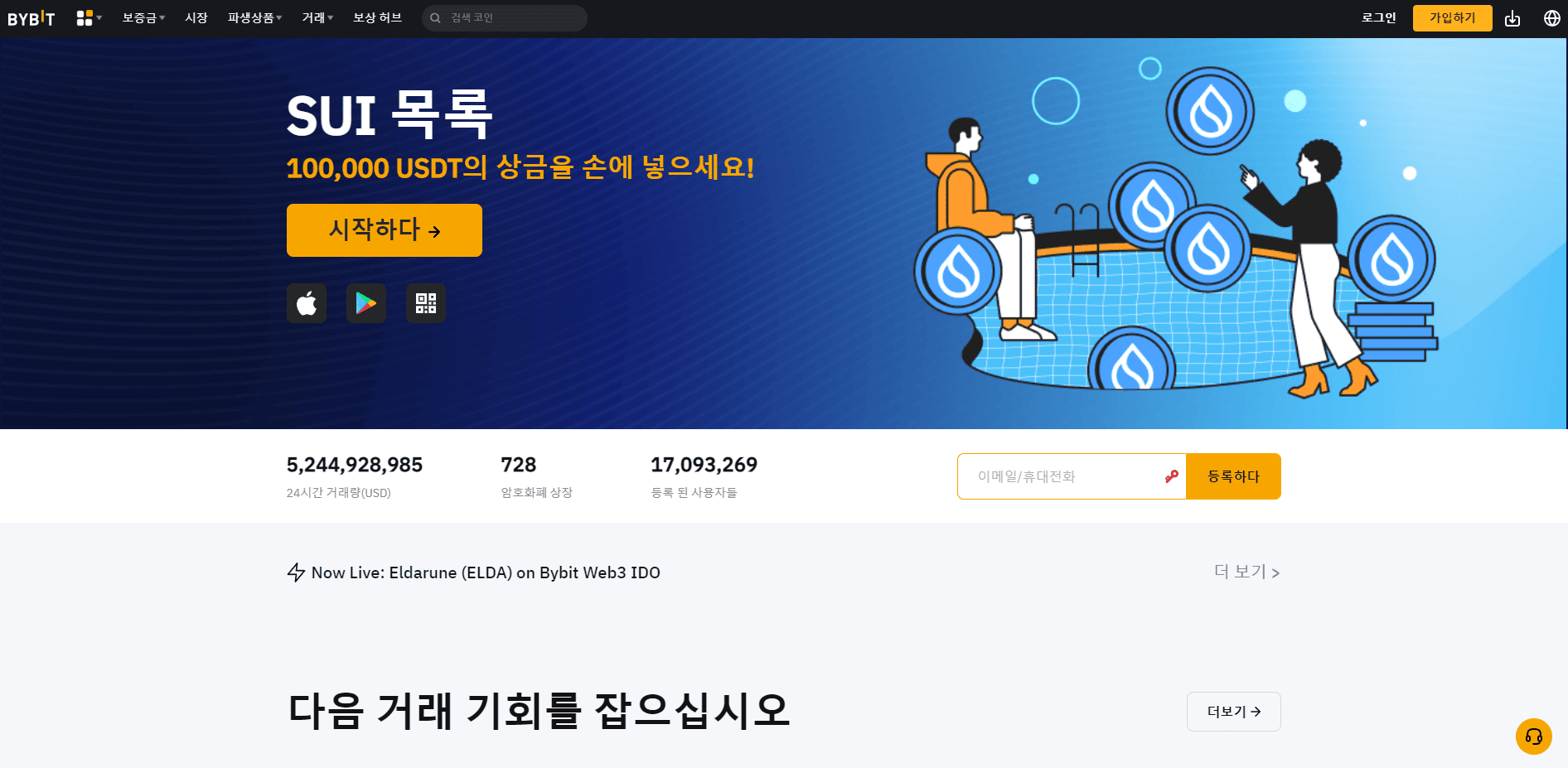
오늘은 코인고수와 제휴한 바이비트 가입 방법 및 KYC 인증과 수수료 할인을 쉽게 알아봤는데요!
코인고수가 실제로 사용 중인 거래소이면서 수수료 부분에서 장점이 있는 거래소라고 생각되어 제휴를 맺게 되었으니 편하게 사용하시면 될 것 같습니다.
다음에도 양질의 정보로 찾아오는 코인고수가 되겠습니다 좋은 하루 되세요!






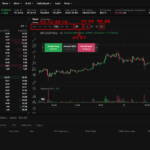
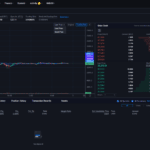
GIPHY App Key not set. Please check settings